วิธีย่อขนาดหน้าจอใน Windows 10

บทความนี้จะแสดงวิธีย่อขนาดหน้าจอใน Windows 10 เพื่อให้คุณใช้งานได้อย่างมีประสิทธิภาพ

เมื่อคุณท่องเว็บ ข้อมูลส่วนบุคคลและข้อมูลจะหลีกเลี่ยงไม่ได้ ซึ่งอาจนำไปสู่สถานการณ์ที่ข้อมูลส่วนบุคคลของคุณถูกเปิดเผย และเพื่อจำกัดการรวบรวมข้อมูล หากคุณต้องการลบข้อมูลส่วนบุคคลทั้งหมด คุณสามารถติดตั้งซอฟต์แวร์ Avira Privacy Pal ได้
Avira Privacy Pal จะสแกนข้อมูลผู้ใช้ทั้งหมดพร้อมตัวเลือกเนื้อหามากกว่า 200 รายการให้สแกน เครื่องมือนี้ใช้งานได้ 3 ระดับ: พื้นฐาน ขั้นสูง และส่วนบุคคล บทความด้านล่างนี้จะแนะนำวิธีใช้ Avira Privacy Pal เพื่อลบข้อมูลส่วนบุคคลบนคอมพิวเตอร์ของคุณ
คำแนะนำในการล้างข้อมูลส่วนบุคคลบนพีซี
ขั้นตอนที่ 1:
ผู้ใช้เข้าถึงลิงก์ด้านล่างเพื่อดาวน์โหลดเครื่องมือบนหน้าแรก
ขั้นตอนที่ 2:
จากนั้นผู้ใช้คลิกที่ยอมรับและติดตั้งเพื่อตกลงที่จะติดตั้งซอฟต์แวร์

เมื่อคุณได้รับข้อความตามที่แสดงด้านล่าง แสดงว่ากระบวนการติดตั้งเสร็จสมบูรณ์

Avira Privacy Pal เป็นส่วนหนึ่งของชุดเครื่องมือของ Avira คลิกที่ไอคอน Avira จากนั้นเลือกAvira Privacy Palที่จะใช้
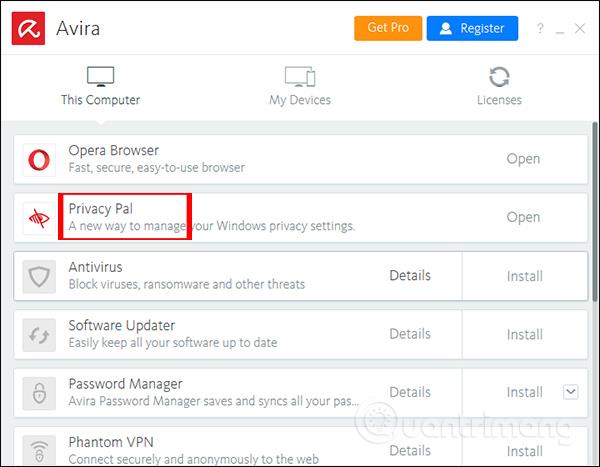
ขั้นตอนที่ 3:
ที่อินเทอร์เฟซนี้ เราจะเห็น 3 ตัวเลือกสำหรับการสแกนและลบข้อมูลส่วนบุคคลบนคอมพิวเตอร์ รวมถึงโหมดพื้นฐาน โหมดส่วนบุคคลส่วนบุคคล และโหมดขั้นสูงขั้นสูง

เมื่อใช้โหมดพื้นฐาน จะมีการใช้ระดับการป้องกันขั้นต่ำ ป้องกันไม่ให้โฆษณาปรากฏและบล็อกแอปพลิเคชันไม่ให้รวบรวมข้อมูลส่วนตัว โหมดส่วนบุคคลจะช่วยให้คุณสามารถควบคุมเนื้อหาที่จะและจะไม่ถูกลบ โหมดนี้จะคงไว้ตามค่าเริ่มต้นเมื่อใช้ คลิกปุ่มเริ่มเพื่อเริ่มต้น
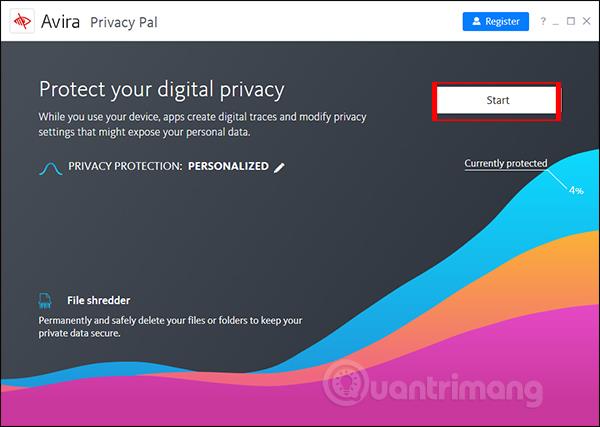
ขั้นตอนที่ 4:
อินเทอร์เฟซใหม่แสดงเนื้อหา 6 หมวดหมู่ให้เลือกลบ หากคุณต้องการลบเนื้อหาใดๆ ให้เลื่อนปุ่มกลมไปทางขวาเพื่อให้เป็นสีเขียว ตามค่าเริ่มต้น แคชของเบราว์เซอร์จะถูกสแกนและลบโดยซอฟต์แวร์ รายการอื่นๆ ได้แก่ ประวัติเบราว์เซอร์ บันทึกการแชท คุกกี้ เซสชันเบราว์เซอร์ และข้อมูลการใช้งานแอปพลิเคชัน
คลิกถัดไปที่ไอคอนปากกาเพื่อเปิดรายละเอียดเนื้อหาเพิ่มเติม

รายการเนื้อหาจะเปลี่ยนแต่ละรายการขึ้นอยู่กับเนื้อหาที่ผู้ใช้เลือก
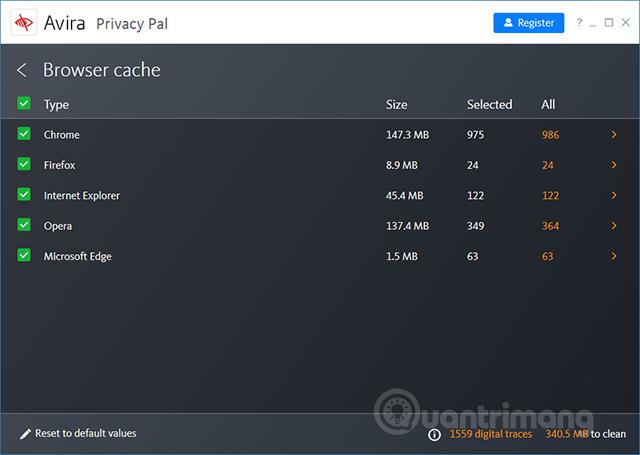
หากคุณต้องการยกเลิกการเลือกรายการที่ไม่ถูกสแกน ให้ลบเครื่องหมายสีเขียวตรงนั้นออก สุดท้ายคลิก Cleanเพื่อดำเนินการลบต่อ
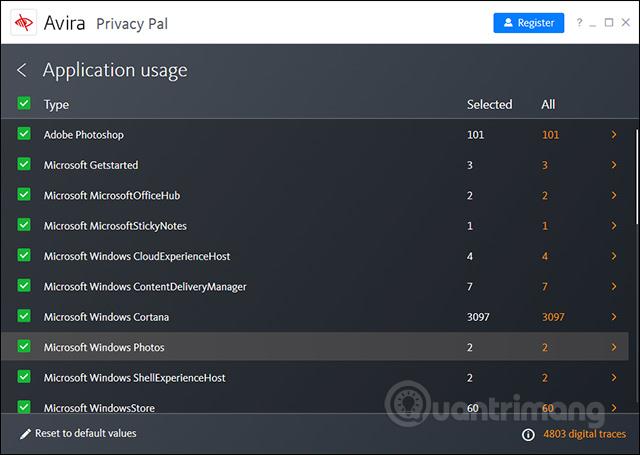
ขั้นตอนที่ 5:
กระบวนการล้างข้อมูลจะดำเนินการทันทีหลังจากนั้น

เมื่อกระบวนการทำความสะอาดเสร็จสิ้น เราได้รับข้อความ All Done ดังภาพด้านล่าง

ขั้นตอนที่ 6:
นอกเหนือจากความสามารถในการลบข้อมูลส่วนบุคคลแล้ว Avira Privacy Pal ยังมีคุณสมบัติ File shredderเพื่อช่วยให้คุณลบไฟล์หรือโฟลเดอร์ที่ไม่สามารถกู้คืนได้อย่างปลอดภัยแม้ว่าจะใช้ซอฟต์แวร์กู้คืนข้อมูลก็ตาม คลิกเพิ่มไฟล์เพื่อดาวน์โหลดไฟล์หรือเลือกเพิ่มโฟลเดอร์เพื่อดาวน์โหลดโฟลเดอร์ที่จะลบ คลิกปุ่มทำลายเพื่อดำเนินการลบข้อมูลต่อไป

จากนั้นระบบจะถามว่าผู้ใช้แน่ใจหรือไม่ว่าต้องการลบข้อมูลเนื่องจากไม่สามารถกู้คืนได้หลังจากการลบ คลิก Shred เพื่อตกลงที่จะลบ

เครื่องมือ Avira Privacy Pal ให้การสแกนและการลบข้อมูลส่วนบุคคลทั้งหมดบนคอมพิวเตอร์เมื่อผู้ใช้ท่องเว็บ พร้อมตัวเลือกมากมายในการลบ ปรับปรุงความเป็นส่วนตัวของผู้ใช้ เครื่องมือนี้อยู่ในรายการผลิตภัณฑ์ของ Avira ที่จะใช้
ขอให้คุณประสบความสำเร็จ!
บทความนี้จะแสดงวิธีย่อขนาดหน้าจอใน Windows 10 เพื่อให้คุณใช้งานได้อย่างมีประสิทธิภาพ
Xbox Game Bar เป็นเครื่องมือสนับสนุนที่ยอดเยี่ยมที่ Microsoft ติดตั้งบน Windows 10 ซึ่งผู้ใช้สามารถเรียนรู้วิธีเปิดหรือปิดได้อย่างง่ายดาย
หากความจำของคุณไม่ค่อยดี คุณสามารถใช้เครื่องมือเหล่านี้เพื่อเตือนตัวเองถึงสิ่งสำคัญขณะทำงานได้
หากคุณคุ้นเคยกับ Windows 10 หรือเวอร์ชันก่อนหน้า คุณอาจประสบปัญหาในการนำแอปพลิเคชันไปยังหน้าจอคอมพิวเตอร์ของคุณในอินเทอร์เฟซ Windows 11 ใหม่ มาทำความรู้จักกับวิธีการง่ายๆ เพื่อเพิ่มแอพพลิเคชั่นลงในเดสก์ท็อปของคุณ
เพื่อหลีกเลี่ยงปัญหาและข้อผิดพลาดหน้าจอสีน้ำเงิน คุณต้องลบไดรเวอร์ที่ผิดพลาดซึ่งเป็นสาเหตุของปัญหาออก บทความนี้จะแนะนำวิธีถอนการติดตั้งไดรเวอร์บน Windows โดยสมบูรณ์
เรียนรู้วิธีเปิดใช้งานแป้นพิมพ์เสมือนบน Windows 11 เพื่อเพิ่มความสะดวกในการใช้งาน ผสานเทคโนโลยีใหม่เพื่อประสบการณ์ที่ดียิ่งขึ้น
เรียนรู้การติดตั้งและใช้ AdLock เพื่อบล็อกโฆษณาบนคอมพิวเตอร์ของคุณอย่างมีประสิทธิภาพและง่ายดาย
เวิร์มคอมพิวเตอร์คือโปรแกรมมัลแวร์ประเภทหนึ่งที่มีหน้าที่หลักคือการแพร่ไวรัสไปยังคอมพิวเตอร์เครื่องอื่นในขณะที่ยังคงทำงานอยู่บนระบบที่ติดไวรัส
เรียนรู้วิธีดาวน์โหลดและอัปเดตไดรเวอร์ USB บนอุปกรณ์ Windows 10 เพื่อให้ทำงานได้อย่างราบรื่นและมีประสิทธิภาพ
หากคุณต้องการเรียนรู้เพิ่มเติมเกี่ยวกับ Xbox Game Bar และวิธีปรับแต่งให้เหมาะกับประสบการณ์การเล่นเกมที่สมบูรณ์แบบของคุณ บทความนี้มีข้อมูลทั้งหมด








